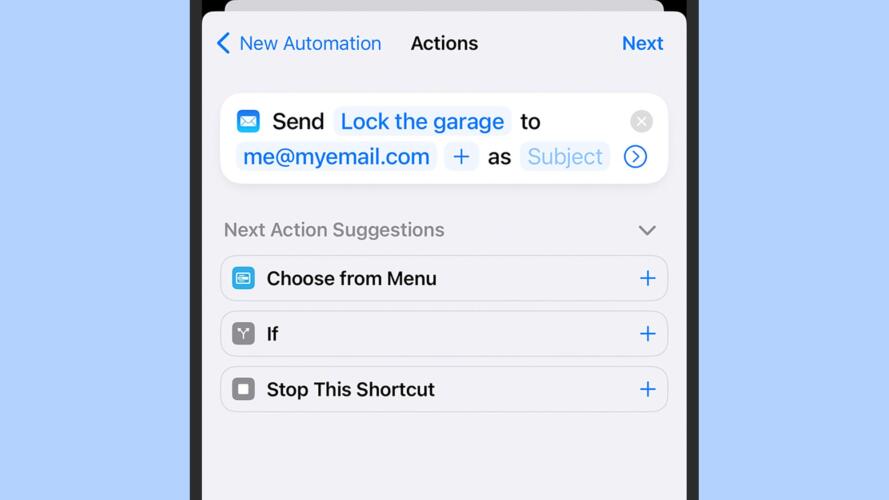
تطوّر جهاز آيفون لدرجة أنك لم تعد مضطراً إلى إجراء المهام جميعها يدوياً في أثناء استخدامه. تتيح لك هواتف آبل هذه أتمتة المهام بسهولة مثل إرسال النصوص وإنشاء الأحداث في التقويم وتشغيل التطبيقات والتحكم في الأجهزة الذكية في المنزل وتشغيل الموسيقى والتقاط الصور وإيقاف الاتصال/ تشغيل الاتصال بشبكة الواي فاي وغير ذلك الكثير.
يمكنك إجراء هذه المهام جميعها من خلال علامة التبويب باسم الأتمتة (Automations) في تطبيق الاختصارات (Shortcuts) المدمج في الجهاز. إذا لم تستكشف هذه الأداة بالكامل، يجب أن تعلم أن العمليات المؤتمتة أبسط حتى من الاختصارات، وذلك لأن إنشاءها أسهل وأسرع.
وسنستعرض في هذا المقال 7 من العمليات المؤتمتة المفضلة لدينا التي تساعدك على الاعتياد على هذه الميزة. بمجرد تجربة هذه العمليات، ستتمكن بلا شك من ابتكار طرق أخرى عديدة لاستخدام هذه الميزة بطريقة تناسب نمط حياتك واحتياجاتك.
لإنشاء العمليات المؤتمتة، افتح تطبيق الاختصارات وانتقل إلى علامة التبويب باسم الأتمتة وانقر على رمز “+” (علامة الجمع) في الزاوية اليمنى العليا واختر إنشاء عملية مؤتمتة خاصة (Create Personal Automation).
1. إرسال رسالة نصية عند الوصول إلى المنزل
إذا كان هناك شخص ما في حياتك يحتاج إلى معرفة متى تعود إلى المنزل من العمل كل يوم (ربما لجلب الأطفال من مكان ما أو تنظيم وجبات الطعام أو لمجرد الاطمئنان عليك)، يمكنك إعداد ذلك من خلال ميزة الأتمتة في أجهزة آيفون.
حدد خيار الوصول (Arrive) باعتباره الجزء الأول من العملية المؤتمتة الجديدة، ثم انقر على خيار اختر (Choose) بجوار خيار الموقع (Location) للعثور على منزلك على الخريطة. إذا كنت تنتقل من المنزل إلى موقع العمل وبالعكس في أثناء النهار، فانقر على خيار النطاق الزمني (Time Range) لجعل العملية تتفعّل فقط في نهاية العمل.
لتحديد الإجراء الذي يجب أن يُتّخذ آلياً، انقر على إضافة إجراء (Add Action) ثم على تطبيقات وعلى رسائل (Messages) وأخيراً على إرسال رسالة (Send Message). يمكنك بعد ذلك كتابة الرسالة وتحديد المتلقّي في الجزء العلوي من الشاشة. عند الانتهاء من إعداد العملية، انقر على خيار التالي (Next) لمراجعتها ثم على تم (Done) لحفظها.
اقرأ أيضاً: تعرف على 7 ميزات جديدة للرسائل في إصدار نظام الآيفون الجديد من أبل
2. تشغيل موسيقى الإيقاظ عند الإيقاف المؤقت للمنبه
يحتاج معظمنا إلى القليل من المساعدة على النهوض من السرير في الصباح، وسهولة الإيقاف المؤقت للمنبّه ليست عاملاً مساعداً. إذا كنت تميل إلى النوم لفترة إضافية قليلة بعد إيقاف المنبه، يمكنك تجربة تشغيل مزيج موسيقي سريع الإيقاع في كل مرة تؤخر فيها المنبه.
انقر على خيار المنبه في شاشة الأتمتة الأولى ثم على أُوقِف مؤقتاً (Is Snoozed) في المجموعة التالية من الخيارات، أو خيار أُوقِف (Is Stopped) إذا كنت تفضّل ذلك. يمكنك في أسفل الشاشة ضبط هذه العملية بطريقة تجعلها تتفعل فقط في توقيت معين للمنبّه، مثل ذلك الذي يوقظك في الصباح بدلاً من أي تذكير يتفعّل في أثناء النهار.
انقر على التالي ثم على إضافة الإجراء والوسائط (Media) وأخيراً على تشغيل الموسيقى (Play Music). يمكنك بعد ذلك اختيار قائمة التشغيل المفضلة لديك في تطبيق آبل ميوزك (Apple Music) في الجزء العلوي من الشاشة؛ انقر على الموسيقى (Music) ثم على المكتبة (Library) وأخيراً على قوائم التشغيل (Playlists). بمجرد الانتهاء من هذه العملية، انقر على خيار التالي ثم على تم.
3. كتم صوت الهاتف في المكتب
قد لا ترغب في أن يصدر هاتفك تنبيهات عالية للمكالمات أو الرسائل الواردة في أثناء وجودك في مكان العمل. ويمكن أن تساعدك ميزة أتمتة العمليات في هذه الحالة على ضبط مستوى نغمة رنين هاتفك.
هناك أكثر من طريقة لتفعيل هذه العملية المؤتمتة، ولكن استخدام اللحظة التي تتصل فيها بشبكة واي فاي الخاصة بالمكتب هو خيار مناسب. انقر على خيار واي فاي (Wi-Fi) ثم على اختر (Choose) لتحديد الشبكة. تابع العملية من خلال النقر على التالي ثم على إضافة إجراء ثم كل الإجراءات (All Actions) ثم أخيراً على ضبط مستوى الصوت (Set Volume). حدد مستوى الصوت في الشاشة التالية، ثم انقر على التالي ثم على تم للتأكيد.
يمكنك استخدام الاتصال بشبكة واي فاي لتفعيل المزيد من الإجراءات أيضاً. قد ترغب في تفعيل وضع تركيز (Focus mode) محدد في الهاتف عندما تكون في العمل، أو تشغيل شبكة افتراضية خاصة (VPN) عند الاتصال بشبكة واي فاي في المقهى المحلي.
اقرأ أيضاً: كيف تصل إلى رسائلك المهمة بسرعة على الآيفون؟
4. اشحن هاتفك بسرعة أكبر
هناك الكثير من الميزات المفيدة في أجهزة آيفون، ولكن عموماً، تميل سرعات الشحن إلى أن تكون أخفض مقارنة بأجهزة أندرويد. تتمثل إحدى طرق تسريع عملية الشحن في التأكّد من أن الجهاز يؤدي أقل عدد ممكن من المهام في أثناء توصيله بالتيار الكهربائي. وهناك عملية مؤتمتة مخصصة لذلك.
انقر على خيار الشاحن (Charger) ثم على مُتّصل (Connected) وأخيراً على التالي. في الشاشة التالية، انقر على إضافة إجراء ثم على كل الإجراءات وأخيراً على ضبط وضع الطاقة المنخفضة (Set Low Power Mode). اختر التالي لمراجعة العملية ثم تم لحفظها.
يحد وضع الطاقة المنخفضة من نشاط التطبيقات في الخلفية ويقلل سطوع الشاشة، ما يؤدي إلى تقليل استهلاك البطارية للطاقة وارتفاع سرعة الشحن.
5. إرسال التذكيرات اليومية بالبريد الإلكتروني
إذا واجهت صعوبة في تذكّر إغلاق الباب الخلفي كل يوم، أو شراء هدية قبل يومين من مناسبة ما، يمكن أن تساعدك الأتمتة على ذلك.
انقر على خيار وقت من اليوم (Time of Day) في قائمة الأتمتة، ويمكنك اختيار وقت معين كل يوم أو قصر العملية المؤتمتة على أيام العمل خلال الأسبوع أو تحديد تاريخ معين في السنة. انقر على خيار التالي ثم على إضافة إجراء ثم على كل الإجراءات وأخيراً على إرسال بريد إلكتروني (Send Email). يمكنك بعد ذلك إعداد الرسالة واختيار نفسك في حقل المستلم ثم النقر على التالي ثم على تم لإنهاء العملية.
يمكن لتطبيق التذكيرات (Reminders) من آبل إجراء المهمة نفسها، ولكن إعداد عملية مؤتمتة يمنحك بعض الخيارات الإضافية. يمكنك اختيار شخص آخر ليستلم الرسالة، إذا كان شريكك هو الذي يحتاج إلى تذكير في الذكرى السنوية لزواجكما. يمكنك أيضاً جعل هاتفك يهتز بدلاً من إرسال ملاحظة بالبريد الإلكتروني إلى نفسك.
6. الحصول على إشعار في آي بي لرسائل معينة
قد لا ترغب في التحقق من هاتفك من حين لآخر في بعض الحالات، ولكنك لا تريد في الوقت نفسه أن تفوتك رسالة نصية أو رسالة بريد إلكتروني مهمة من شخص ما. لذلك، قد ترغب في رؤية ضوء وامض ذكي معين على مكتبك مثلاً عند تلقي إشعار ما.
إنجاز هذه العملية سهل للغاية من خلال تطبيق الأتمتة. انقر على خيار الرسالة (Message) واضبط الحدث الذي ينفذ العملية، مثل تلقي رسالة من شخص معين أو تلقي كلمات محددة داخل الرسالة أو كليهما. بعد ذلك، انقر على خيار التالي لتحديد العملية.
لديك الكثير من الخيارات هنا؛ إذ يمكنك على سبيل المثال تشغيل صوت محدد أو جعل الهاتف يهتز. لجعل الأضواء الذكية تومض، انقر على خيار إضافة إجراء ثم على كل الإجراءات ثم على صفحة التحكم الرئيسية (Control Home)، ثم اختر الإجراء الصحيح من تطبيق هوم (Home). انقر على خيار التالي ثم على تم للانتهاء من إعداد العملية المؤتمتة.
اقرأ أيضاً: كيف تستخدم الإيماءات على هواتف الآيفون والأندرويد؟
7. إيجاد الطريق إلى المنزل تلقائياً
إذا كنت تذهب إلى مناطق غير مألوفة بالنسبة لك عادة وتحتاج إلى إيجاد طريقك إلى المنزل، يمكنك إظهار الجهات في كل مرة يتصل فيها جهاز آيفون بتطبيق كار بلاي (CarPlay). قد لا تحتاج إلى هذه العملية دائماً، ولكن عندما تحتاج إليها، يمكن أن توفر عليك الكثير من الوقت، خاصة إذا كنت على عجلة من أمرك في المقام الأول.
انقر على خيار كار بلاي ثم على خيار يتّصل (Connects) وأخيراً على التالي، وستُفعّل هذه العملية في كل مرة يتصل فيها هاتفك بجهاز استريو السيارة. بعد ذلك، انقر على خيار إضافة إجراء ثم على كل الإجراءات وأخيراً على فتح الجهات (Open Directions). حدد منزلك على أنه الوجهة، ثم انقر على خيار التالي ثم على تم للحفظ.
يمكنك أيضاً استخدام تطبيق كار بلاي لتفعيل عمليات أخرى، مثل تشغيل قائمة تشغيل معينة مخصصة للسيارة على تطبيق آبل ميوزك على سبيل المثال، أو تفعيل العديد من ميزات عدم الإزعاج حتى تتجنب التحقق من هاتفك في أثناء القيادة.
